Åtgärda Instup.exe-applikationsfel i Windows 10/11
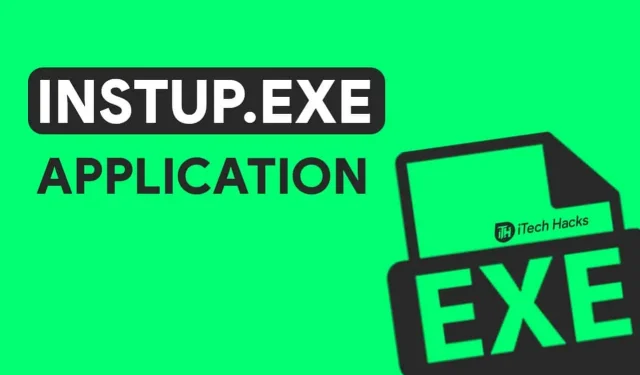
Avast är ett av de mest använda antivirusprogrammen för Windows-operativsystemet. Den består av flera körbara filer, inklusive instup.exe, som ansvarar för att installera och uppdatera Avast antivirus.
Flera Windows 10-användare har rapporterat instup.exe-applikationsfel när de körde Avast, vilket gör att programmet avslutas abrupt.
Det här felet uppstår av flera skäl, inklusive skadade filer, felplacerade filer, etc. Du kommer inte att kunna använda Avast Antivirus på din Windows 10-dator utan att åtgärda instup.exe-applikationsfelet.
Så här kommer vi att titta på några av de bästa metoderna som du kan använda för att fixa instup.exe-applikationsfelet på din Windows 10-dator.
Innehåll:
- 1 Åtgärda instup.exe programfel 2022
- 2 Slutsats:
Fixa instup.exe Application Error 2022
Metod 1: Använd Windows System File Checker.
Om Avast-filer har skadats eller skadats på grund av skadlig programvara eller virus, kan du fixa det med Windows System File Checker.
Steg 1: I Start-menyn, hitta Kommandotolken och högerklicka på den.
Steg 2: Välj alternativet ”Kör som administratör” från rullgardinsmenyn som visas på skärmen.
Steg 3. Skriv nu kommandot nedan och tryck på Enter.
sfc/scannow
Steg 4. När skanningen är klar kommer alla fel att visas på skärmen. Följ de föreslagna stegen för att åtgärda dessa fel.
Starta nu om din dator och kontrollera om applikationsfelet instup.exe på din Windows 10-dator har åtgärdats.
Metod 2: Sök efter Windows Update.
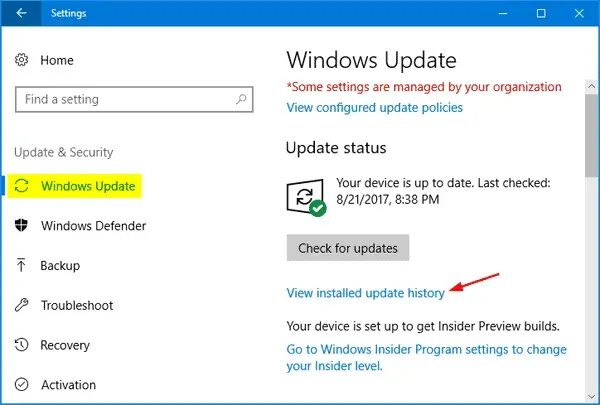
Windows släpper ofta uppdateringar för sitt operativsystem. Användare förväntas uppdatera sitt operativsystem regelbundet för en smidig och säker upplevelse. Men om ditt Windows 10-operativsystem inte är uppdaterat kan du stöta på fel inklusive instup.exe-applikationsfelet.
För att fixa detta måste du uppdatera ditt Windows 10-operativsystem till den senaste versionen. På en dator, gå till Inställningar >> Uppdatering och säkerhet >> Windows Update >> Sök efter uppdateringar. Om du märker någon väntande uppdatering installerar du den och startar sedan om datorn.
Applikationsfelet instup.exe bör åtgärdas. Om inte, gå vidare till nästa metod.
Metod 3: Ändra Avast-inställningar och ta bort loggfiler
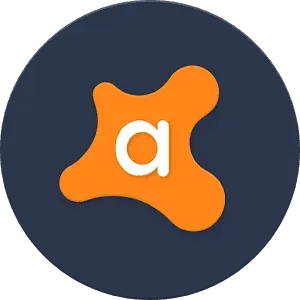
I den här metoden kommer vi att ändra Avast-inställningarna så att instup.exe inte körs konstant i bakgrunden. Detta är en tvåstegsprocess.
Steg 1: Inaktivera Avast Self-Defense Module.
Starta Avast på din Windows 10-dator och gå till Inställningar. Klicka sedan på Felsök för att öppna fliken. Avmarkera här ”Aktivera avast självskyddsmodul” och klicka på ”OK”.
Steg 2: Ta bort Avast-loggfilerna.
Starta File Explorer på din PC och navigera till C: >> ProgramData >> AVAST-programvara >> Beständiga data >> Avast >> Loggar. Här, lokalisera och ta bort uppdateringsloggfilen.
Starta nu om din dator och kontrollera om programfelet instup.exe är åtgärdat. Om inte, gå vidare till nästa metod.
Metod 4: Använd Windows Systemåterställning för att ångra ändringar
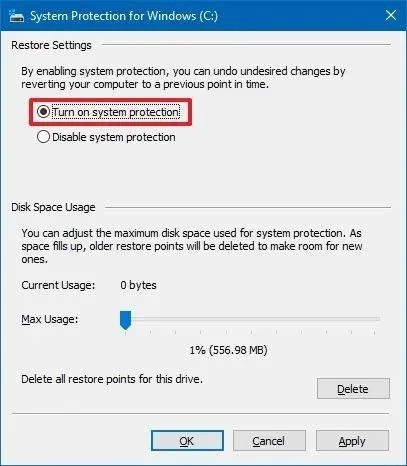
Med den här metoden kommer ditt operativsystem att återställas till inställningar där instup.exe-applikationsfelet inte aktiverades.
Steg 1: Sätt in din Windows-installationsskiva eller startskiva i din Windows 10-dator.
Steg 2: Starta om datorn för att starta från den isatta skivan.
Steg 3. Tryck på valfri tangent när meddelandet ”Tryck på valfri tangent för att starta från CD eller DVD” visas.
Steg 4. Välj språk, tid och tangentbordsmetod och klicka sedan på ”Reparera din dator”.
Steg 5: Välj C-enheten där dina Windows-filer lagras och klicka sedan på Nästa.
Steg 6: Gå till Systemåterställningsalternativ och välj Systemåterställning.
Steg 7: Följ nu systemåterställningsinstruktionerna och välj en återställningspunkt.
Steg 8: Återställ slutligen din dator genom att klicka på knappen Slutför.
Ha tålamod tills processen är klar och starta sedan om datorn. Applikationsfelet instup.exe bör åtgärdas.
Metod 5: Installera om Avast.
Om ingen av ovanstående metoder hjälper dig att fixa instup.exe-applikationsfelet på din Windows 10-dator, är allt du kan göra att helt avinstallera Avast och installera om det.
Slutsats:
Det här är några av de mest effektiva metoderna som du kan följa för att fixa applikationsfelet instup.exe på din Windows 10/11-dator. Om du har något annat antivirusprogram installerat på din dator kan du använda det för att skanna din dator och bli av med all oönskad skadlig kod, virus etc. Om du vet något bättre sätt att åtgärda detta fel eller om du har några frågor angående metoderna som anges ovan, vänligen meddela oss i kommentarsektionen nedan.



Lämna ett svar